 |
Лабораторная работа №7.
|
|
|
|
Колонтитулы, буквица, символы и сноски в документе
1. Цель работы
Целью работы является освоение Word 2007 в части создания колонтитулов, буквицы, символов и сносок в документе.
2.Контрольные вопросы
2.1.Зачем нужны колонтитулы?
2.2.Какими бывают колонтитулы?
2.3.Зачем нужны сноски?
2.4.Как удалить сноску?
Методические указания
3.1. Обзор колонтитулов
3.1.1. Зачем нужны колонтитулы? Как правило, колонтитулы используются в печатных документах. Колонтитул — это текст и/или рисунок (номер страницы, дата печати документа, эмблема организации, название документа, имя файла, фамилия автора и т. п.), который печатается внизу или вверху каждой страницы документа. В зависимости от места расположения (на верхнем или на нижнем поле страницы) колонтитулы бывают верхними и нижними.
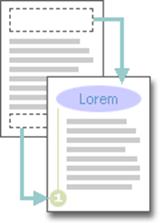
Рис. 1. Расположение колонтитулов на странице
Существует возможность использовать один и тот же колонтитул для всего документа или определить разные колонтитулы для разных частей документа. Например, допускается создать уникальный колонтитул для первой страницы документа или вообще убрать верхний и/или нижний колонтитул с первой страницы.
3.1.2. Вставка и изменение колонтитулов
В документе можно использовать готовые колонтитулы, которые легко поддаются изменению. Кроме того, можно создать собственные колонтитулы, содержащие эмблему компании и имеющие уникальный вид, а затем сохранить их в коллекции.
Добавление одного колонтитула для всего документа
1. На вкладке Вставка в группе Колонтитулы выберите команду Верхний колонтитул или Нижний колонтитул.

Рис. 2. Команды группы Колонтитулы
2. Щелкните нужный вариант верхнего или нижнего колонтитула из коллекции колонтитулов.
|
|
|
Этот колонтитул будет вставлен на каждой странице документа.
Примечание. При необходимости можно изменить формат текста колонтитула, выделив нужный текст и воспользовавшись параметрами форматирования, доступными на мини-панели инструментов.
Вставка в колонтитул текста или графики с сохранением в коллекции
1. На вкладке Вставка в группе Колонтитулы выберите команду Верхний колонтитул или Нижний колонтитул.
Выберите команду Изменить верхний колонтитул или Изменить нижний колонтитул.
2. При необходимости вставьте или измените текст или рисунок.
3. Для сохранения созданного колонтитула в коллекции параметров колонтитулов обязательно выделите текст или изображения в колонтитуле, а затем выберите команду Сохранить выделенный фрагмент в коллекцию верхних колонтитулов или Сохранить выделенный фрагмент в коллекцию нижних колонтитулов.
Удаление колонтитулов с титульной страницы
1. На вкладке Разметка страницы нажмите кнопку запуска диалогового окна Параметры страницы, а затем щелкните вкладку Источник бумаги.
2. Установите флажок первой страницы в группе Различать к олонтитулы.
Колонтитулы будут удалены с титульной страницы
Создание разных колонтитулов для четных и нечетных страниц
Иногда в колонтитулах нечетных страниц указывается заголовок документа, а в колонтитулах четных страниц — заголовок главы.
1. На вкладке Разметка страницы нажмите кнопку запуска диалогового
окна Параметры страницы, а затем щелкните вкладку Источник бумаги.
2. Установите флажок четных и нечетных страниц в группе
Различать к олонтитулы.
Теперь можно вставлять верхний или нижний колонтитул для четных и нечетных страниц.
Удаление колонтитулов в документе
1. Щелкните в любом месте документа.
2. На вкладке Вставка в группе Колонтитулы выберите команду Верхний колонтитул или Нижний колонтитул.
|
|
|
3. Выберите команду Удалить верхний колонтитул или Удалить нижний колонтитул.
Колонтитулы будут удалены во всем документе.
|
|
|


